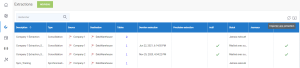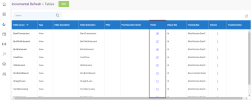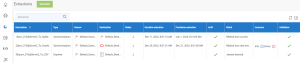Configurer les extractions
Après avoir configuré les connexions source et destination, vous devez importer les modèles zip de Sage 300 People pour créer des extractions. Vous devez ensuite valider et construire les extractions. Cela permettra de créer les tables et de valider toutes les requêtes SQL ou les champs calculés. Enfin, vous devez exécuter les extractions pour remplir les tables de la base de données.
Configurer l'extraction de synchronisation
-
Dans DataSync, importez l'extraction (reportez-vous à Configurer le panneau d'extraction pour plus de détails) :
-
Cliquez sur l'icône Importer une extraction
située dans le coin supérieur droit.
- Dans la fenêtre Importer une extraction, cliquez sur l'hyperlien Choisissez un fichier zip pour naviguer jusqu'à l'emplacement où vous avez enregistré le fichier d'exportation DS_202X.0.X.XXX_Sage 300 People SYNC ou faites-le glisser directement dans cette fenêtre et cliquez sur Suivant.
-
Le type d'extraction par défaut est déjà sélectionné. Cliquez sur Suivant.
-
Dans le champ Description, saisissez un nom significatif, tel que Synchronisation.
-
Sélectionnez la connexion source de synchronisation et la connexion de destination Data Warehouse.
-
Saisissez le code de l'entreprise dans le champ Identifiant Unique.
-
Saisissez CPYID dans le champ Nom de colonne.
-
Cliquez sur Add dans la liste déroulante Connexion de la destination pour ajouter le schéma S300People.
-
Cliquez sur Importation.
-
La fenêtre Extractions passera automatiquement la fenêtre Tables. Vérifiez vos tables et assurez-vous que tous les champs sont présents. Si des champs sont manquants, recommencez les étapes d'import.
-
-
Validez et construisez l'extraction de synchronisation :
-
Cliquez sur Extractions à gauche pour revenir à la page des extractions.
-
Sélectionnez l'extraction dans la liste et cliquez sur l'icône Valider et Construire
 .
. -
Dans la boîte de dialogue Valider et Construire, sélectionnez l'option Supprimer l'objet précédemment créé et recréer les objets... et cliquez sur Construire.
-
Attendez que le processus soit terminé. Un rapport de validation apparaîtra pour vous donner un bref aperçu du processus. Les résultats sont affichés dans la colonne Statut. S'il y a une erreur, cliquez sur l'hyperlien dans la colonne Erreur pour voir les détails dans la page des journaux.
-
-
Exécutez l'extraction de synchronisation :
-
Sélectionnez l'extraction dans la liste et cliquez sur l'icône Lancer l'extraction maintenant
 .
. -
Sélectionnez le(s) table(s).
-
Dans le coin supérieur droit, choisissez Tronquer et Charger puis cliquez sur Exécuter. Ceci va remplacer toutes les données de votre destination par les données actuelles de votre source.
-
Attendez que le processus soit terminé. Lorsque le processus est terminé, les résultats sont affichés dans la colonne Statut. En cas d'erreur, vous pouvez obtenir plus de détails en cliquant sur l'hyperlien dans la colonne Erreur, qui mène à la page des journaux.
-